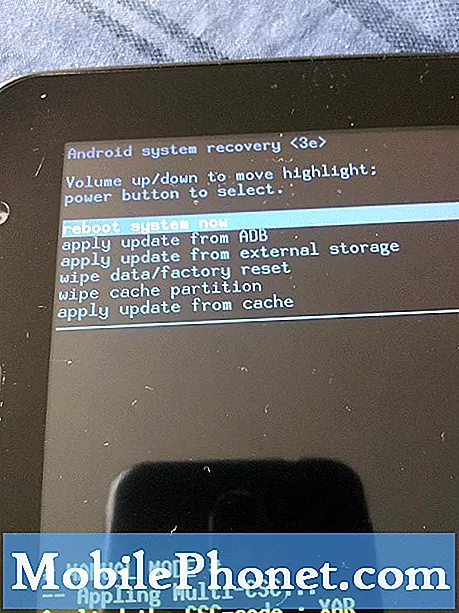
Innhold
Det er tider når telefonen din begynner å virke rart, og oftere enn ikke, det er et mindre problem med fastvaren. Det er ganske lite at det er verdt en tilbakestilling. I stedet er det du må gjøre å slette systembufferen, og den skal fungere skikkelig. Så i dette innlegget vil jeg vise deg hvordan du tørker cachepartisjon på Galaxy S20.
Hvis du tror du har noen mindre fastvarerelaterte problemer, bør denne prosedyren være i stand til å hjelpe deg. Du trenger heller ikke bruke mye tid på å lage en sikkerhetskopi av viktige filer og data, siden de ikke blir slettet.
Tørker Galaxy S20 Cache-partisjon
Nødvendig tid: 5 minutter
Å tørke cachepartisjonen er trygt, men ganske effektivt mot problemer som påvirker telefonens ytelse. Den første delen av denne prosedyren er å starte enheten på nytt i gjenopprettingsmodus.
- For å begynne, trykk og hold volum ned-knappen og av / på-knappen i et par sekunder til strømalternativene vises.
I tidligere Galaxy-enheter trenger du bare å holde inne av / på-tasten, men det er annerledes med S20 allerede.

- Trykk på Slå av for å slå av telefonen.
Egentlig må du trykke på to avstengningsalternativer for å slå av enheten.

- Vent til enheten har slått seg helt av.
Du bør føle en kort vibrasjon som et tegn på at den er helt slått av.

- For å starte telefonen i gjenopprettingsmodus, trykk og hold volum opp-knappen og av / på-knappen i noen sekunder.
Når Galaxy S20-logoen vises, slipper du begge tastene og venter til telefonen når en svart skjerm med gule og blå tekster. Det er et tegn på at du har startet den opp i gjenopprettingsmodus.

- Bruk volum ned-tasten til å markere alternativet 'tørk cache-partisjon.'
Når du er uthevet, trykker du på av / på-knappen for å velge den.

- Trykk på volum ned-knappen for å markere Ja, og trykk deretter på av / på-knappen.
Tørking av cachepartisjonen tar bare et sekund eller to. Når du er ferdig, er det bare å trykke på av / på-knappen for å velge Start systemet på nytt nå.

Verktøy
- Ett brukergrensesnitt 2
Materialer
- Galaxy S20
Galaxy S20 kan ta litt lengre tid å starte på nytt, da den gjenoppbygger systembufferen for å erstatte de som ble slettet.
Men når enheten har startet opp, bør du kunne bruke den igjen.
Og det er slik du tørker cachepartisjonen på Galaxy S20.
Jeg håper at denne enkle opplæringen har vært nyttig.
Hjelp oss ved å abonnere på kanalen vår. Takk for at du leste!

